文章详情页
win10怎么关闭密码
浏览:2日期:2023-02-02 18:24:34
win10的密码一定程度上保护了我们的电脑数据,但其实如果有心要窃取我们数据的坏人还可以通过别的方式进入我们的账户,因此密码有时候显得没有太大用处反而会让我们自己操作受到阻碍,这时候就可以直接关闭密码了。
win10怎么关闭密码1、首先我们在左下角打开“设置”,进入设置界面后选择“账户”。
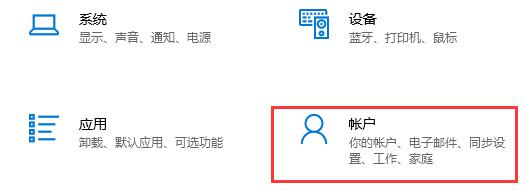
2、点击左侧的“登录选项”。
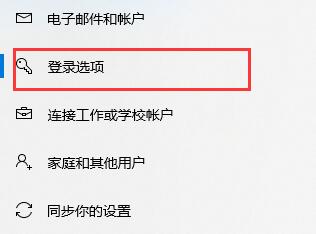
3、在右边选中“密码”,点击“更改”。
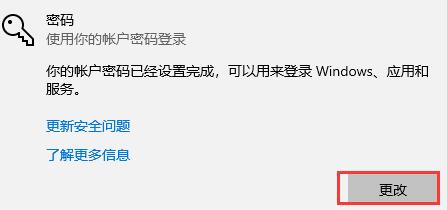
4、然后输入我们的旧密码。
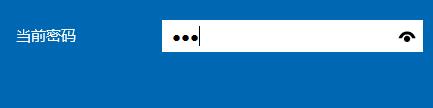
5、接着在新密码界面什么都不要输入,直接点“下一页”。
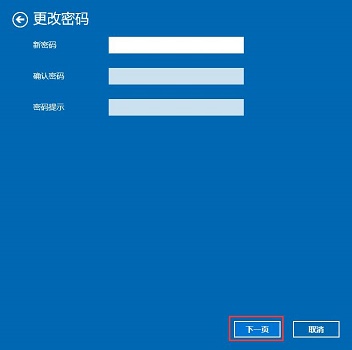
6、最后点击完成就可以了。这样我们登录就不需要输入密码了。
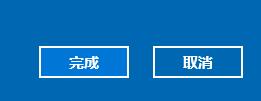
相关文章:win10怎么关闭安全中心 | win10怎么关闭数字签名
以上就是win10关闭密码教程了,是不是非常简单呢,想要关闭密码的朋友现在就可以操作起来了。想知道更多相关教程可以收藏好吧啦网。
以上就是win10怎么关闭密码的全部内容,望能这篇win10怎么关闭密码可以帮助您解决问题,能够解决大家的实际问题是好吧啦网一直努力的方向和目标。
上一条:win10怎么关闭登录账户下一条:win10怎么关闭开机密码pin
相关文章:
1. AIX上克隆rootvg的操作方法 2. win XP系统的电脑无法连接苹果手机怎么解决3. Debian11怎么添加桌面快捷图标? Debian桌面快捷方式的添加方法4. 微软规划提升 Win10 / Win11图形和音频驱动质量5. Win11右键菜单显示太少 Win11右键改旧版完整菜单方法6. 统信uos操作系统怎么激活? 统信UOS系统家庭版激活教程7. virtualbox打不开虚拟机怎么办? linux无法访问virtualbox的解决办法8. Fdisk硬盘分区图文教程(超详细)9. 苹果 macOS 13.2 开发者预览版 Beta 2 发布10. Win11安全启动状态怎么开启?Win11安全启动状态开启方法
排行榜

 网公网安备
网公网安备